电脑一键重装win7系统图文详细教程
系统软件是指控制和协调计算机及外部设备,支持应用软件开发和运行的系统,是无需用户干预的各种程序的集合,主要功能是调度,监控和维护计算机系统;负责管理计算机系统中各种独立的硬件,使得它们可以协调工作。系统软件使得计算机使用者和其他软件将计算机当作一个整体而不需要顾及到底层每个硬件是如何工作的。
电脑如何怎么重装系统win7呢?其实今天小编就是为大家带来这篇电脑一键重装win7系统的教程吗,大家想知道最简单的安装win7系统的方法吗?想知道那种安装win7最快吗?那就跟着小编一起来看看这篇电脑一键重装win7系统教程吧,里面可是全网最最简单,最最好用的教程哦。
一、浏览器搜索”小白一键重装系统“,下载并打开。然后找到”立即重装“这个按钮,点击即可。
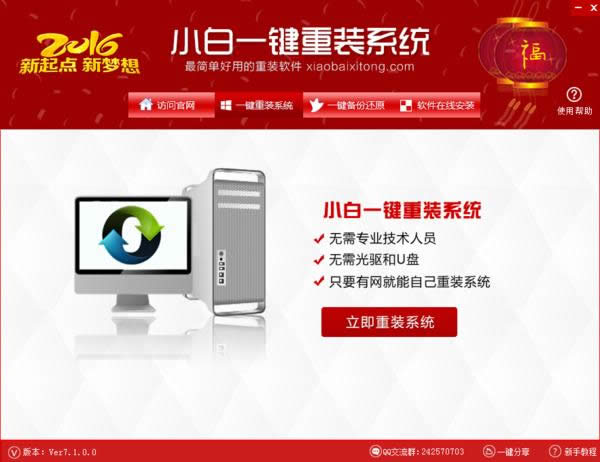
电脑一键重装win7系统图文教程图1
二、运行软件后,这里选择版本根据你云匹配来选择合适的版本。建议:2G以下内存的选择XP系统。
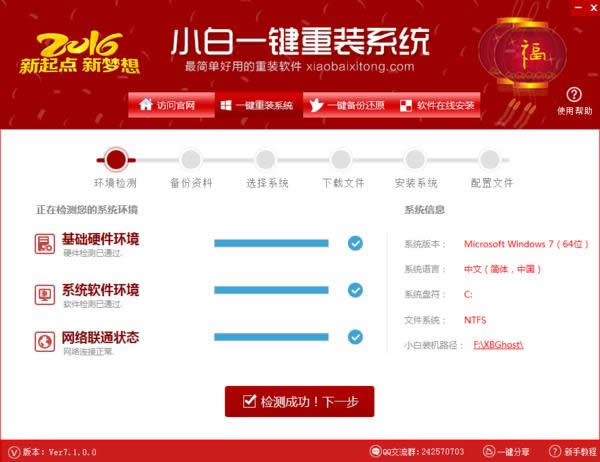
电脑一键重装win7系统图文教程图2
三、这里大家根据自己情况备份电脑资料,备份资料会保存到自动生成的“XBGhost/资料备份”目录内,此目录会根据电脑磁盘中最大剩余空间容量作为文件、系统的备份以及下载的系统自动产生。
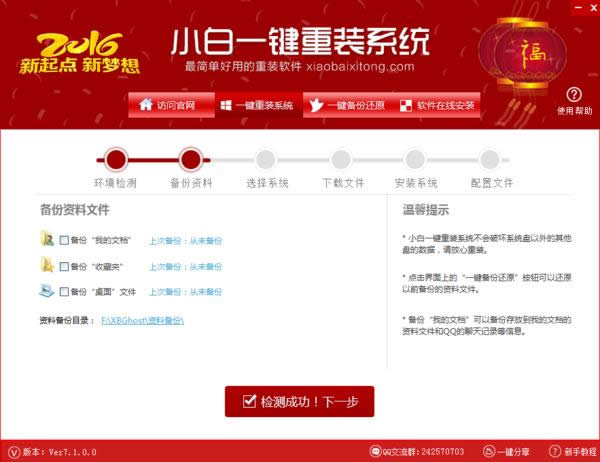
电脑一键重装win7系统图文教程图3
四、点击之后,系统就开始下载了。系统提供高达10多兆每秒的瞬时下载速度,当然根据每个用户终端的网络带宽不同会有很大差异,所以大家一定要耐心等待。
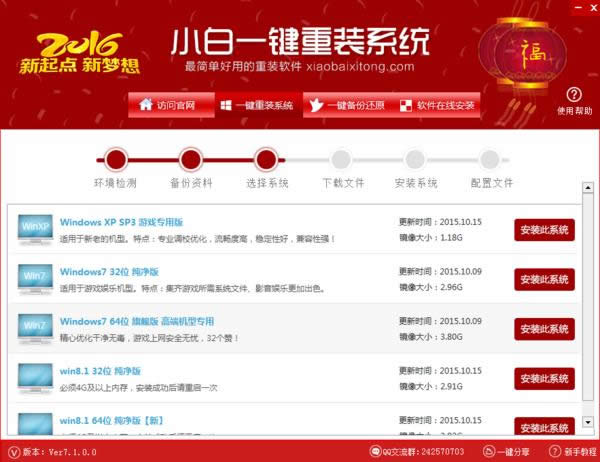
电脑一键重装win7系统图文教程图4
五、下载好系统之后会弹出的对话框里,选择“立即重启”即可。

电脑一键重装win7系统图文教程图5
好了,大家看完这篇最最简单,最最好用的电脑一键重装win7系统教程后是不是觉得真的是非常好的一种安装方法呢?想要最最简单的xp系统安装教程?关注小鱼官网吧,小鱼一键重装系统软件具有自动识别电脑硬件并智能云匹配最佳系统版本。好了,大家还想了解其他的资讯吗?那就赶紧到小鱼官网来看看吧。
系统软件一般是在计算机系统购买时随机携带的,也可以根据需要另行安装。